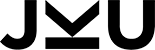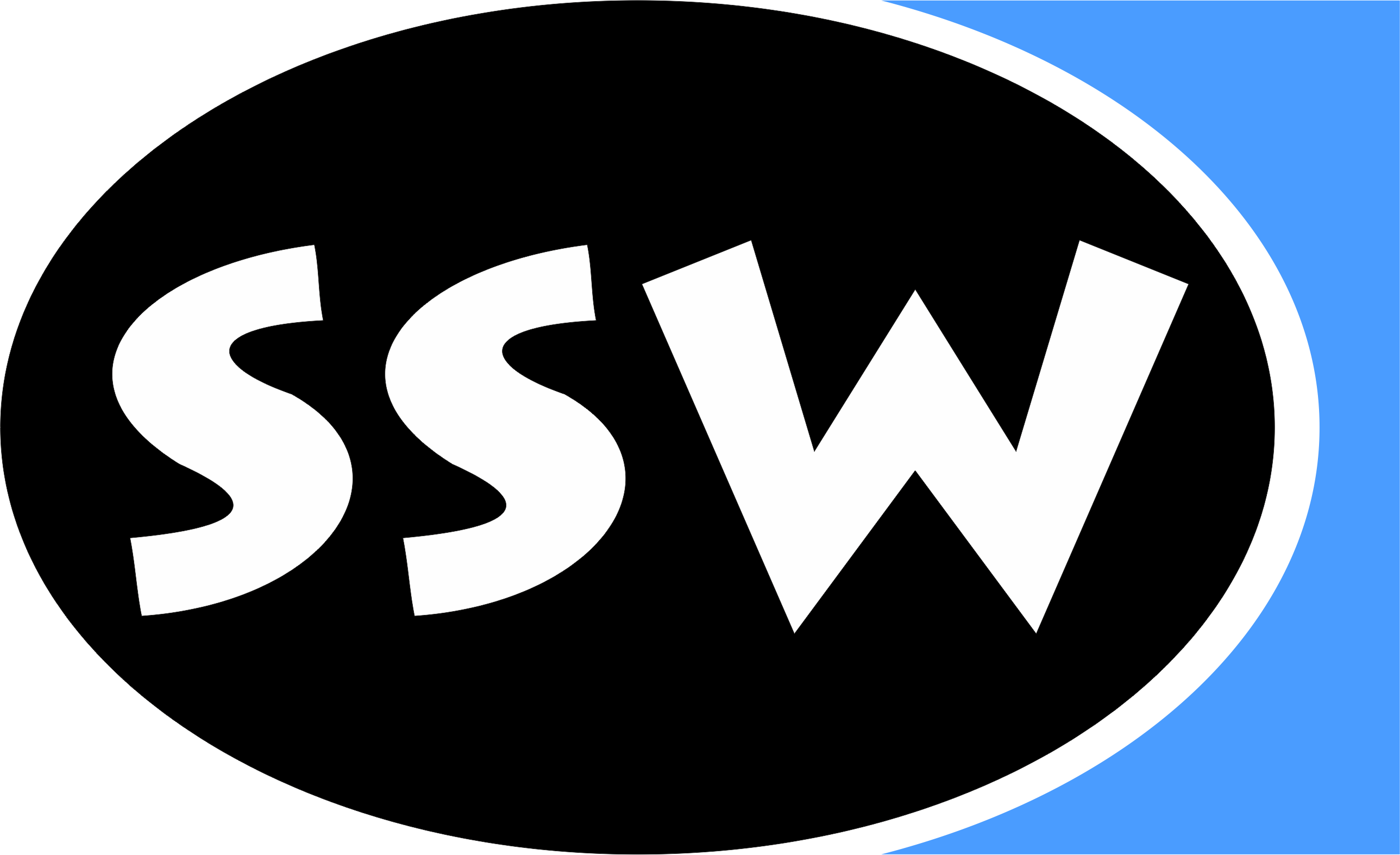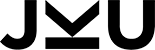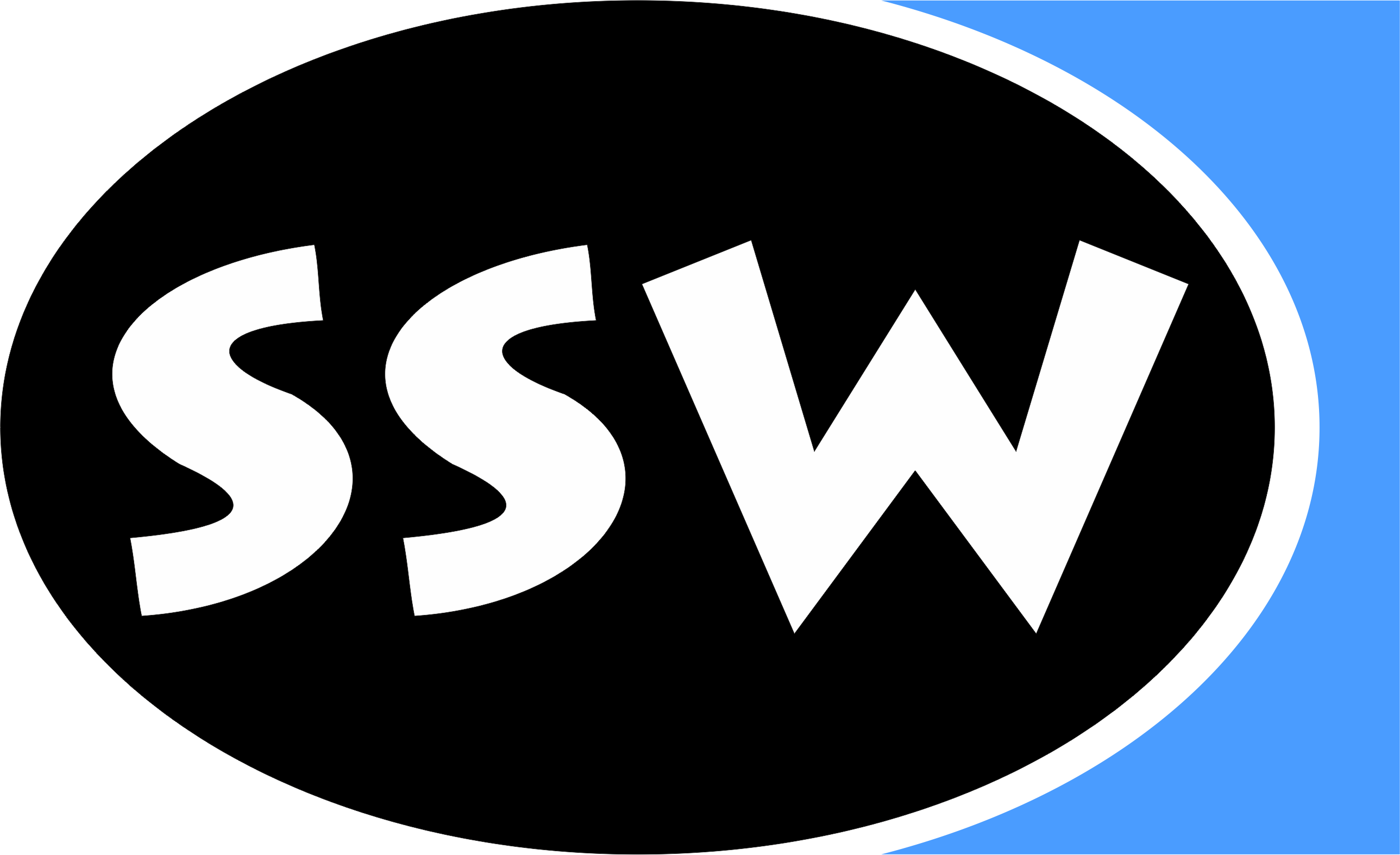GraphViz unter Windows einrichten
GraphViz ist eine Sammlung von Tools um Graphen zu visualisieren. Wir verwenden es in der Übung, um unsere Implementierungen zu überprüfen.
Dabei werden wir hauptsächlich mit dem Tool dot aus der GraphViz-Sammlung arbeiten. Dabei handelt es sich um eine Konsolenanwendung und damit Sie
diese unter Windows verwenden können, sind folgende Schritte notwendig.
- GraphViz von der Website herunterladen.
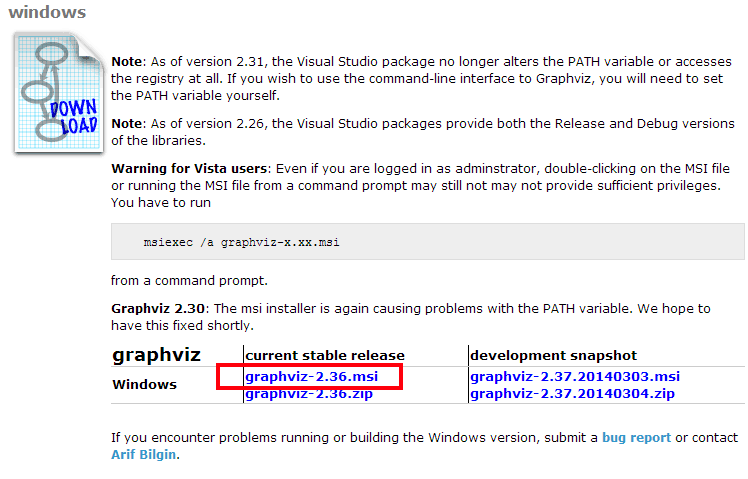
- GraphViz Installer ausführen.
- Öffnen Sie den Windows-Dialog System: Start → Systemsteuerung → System und Sicherheit → System → Erweiterte Systemeinstellungen
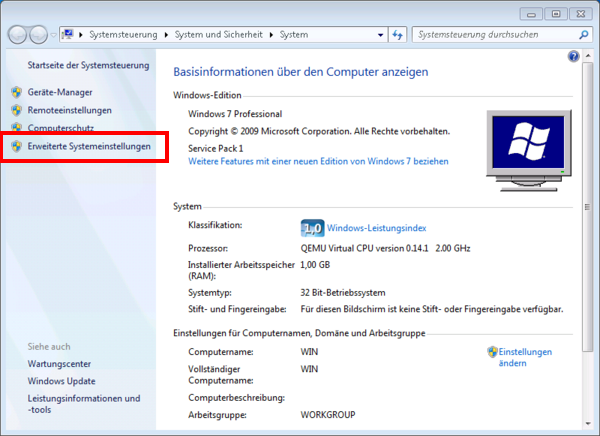
- Öffnen Sie den Dialog Umgebungsvariablen.
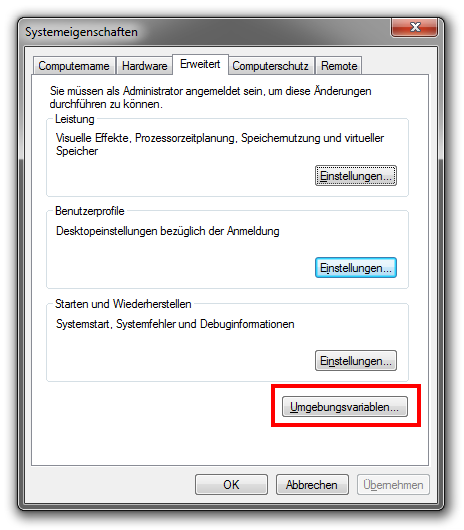
- Suchen Sie in der Liste Systemvariablen die Variable mit dem Namen Path. Wählen Sie diese aus und klicken Sie auf Bearbeiten.
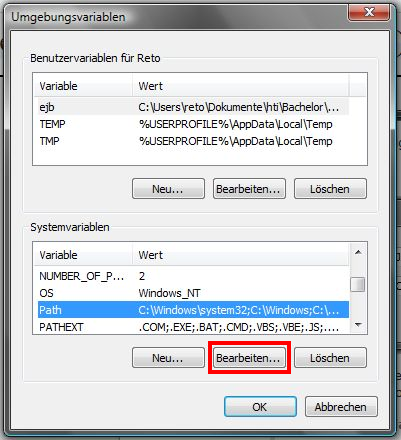
- Es erscheint ein neuer Dialog. Klicken Sie ins Feld Wert der Variable und gehen Sie ans Ende der Zeile.
- Fügen Sie am Ende der Zeile den Text ;C:\Program Files (x86)\Graphviz2.36\bin hinzu.
Hier gehen wir davon aus, dass Sie GraphViz im Ordner C:\Program Files (x86)\Graphviz2.36 installiert haben. Das ist der Standard-Pfad für die GraphViz Installation.
Sollten Sie GraphViz an einem anderen Ort installiert haben, so ersetzen Sie obigen Pfad mit diesem!
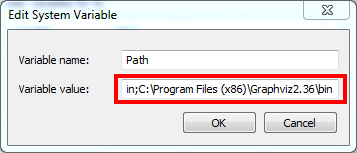
- Sie können nun das Programm dot in einer Windows-Konsole (z.B. cmd.exe oder powershell.exe) verwenden.
Achtung: Sollte der Befehl dot noch nicht gefunden werden, so schließen Sie die Konsole und öffnen Sie diese erneut.
|